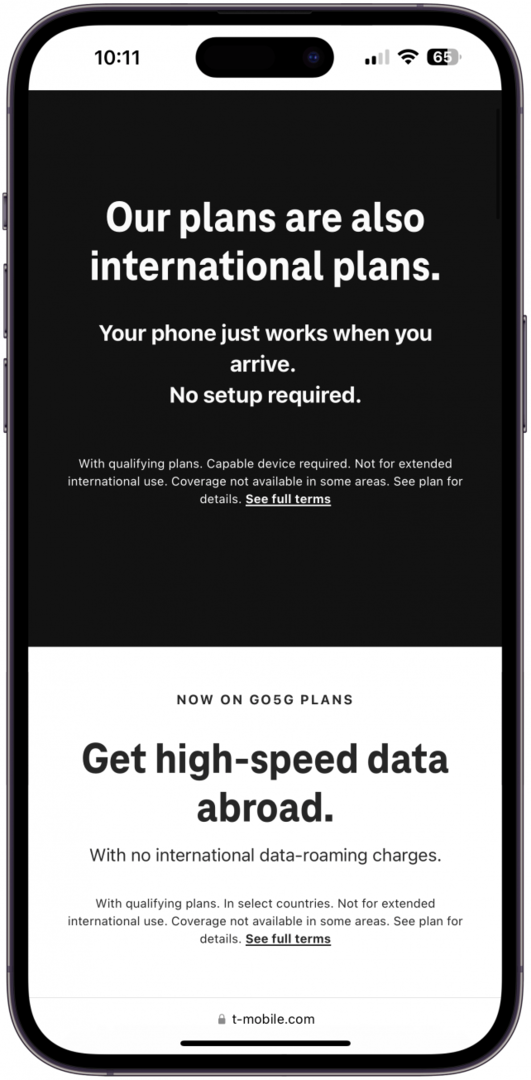Hvad skal man vide:
- Dataroaming giver dig mulighed for at sende tekstbeskeder, foretage/modtage opkald og have internetadgang i udlandet og i områder, der ikke er dækket af dit netværksselskab.
- Du kan manuelt slå dataroaming til eller fra for at undgå overbetaling.
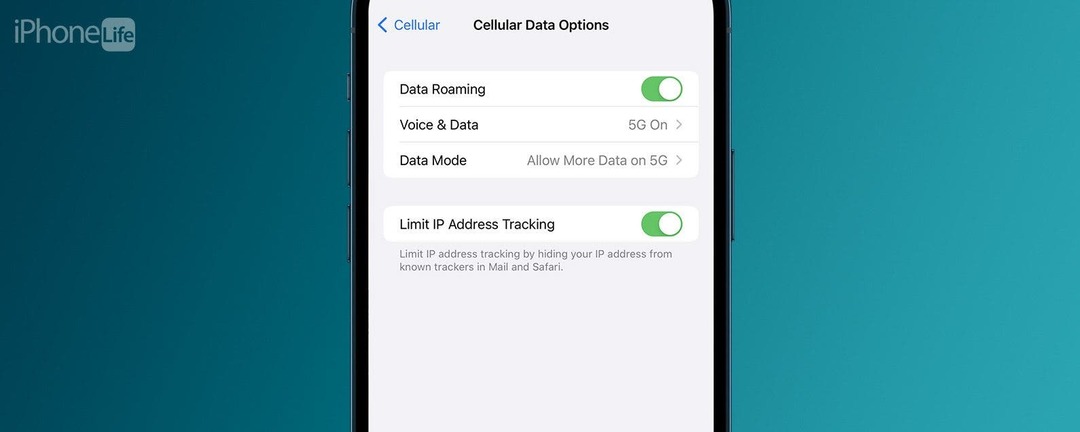
Er iPhone-dataroaming lidt af et mysterium for dig? Vi klarer alle dine spørgsmål! Få afklaring på, hvad mobildataroaming er, og svar på spørgsmålet, skal dataroaming være slået til eller fra? Derudover vil jeg fortælle dig nogle tips til, hvordan du kan reducere omkostningerne ved dataroaming uden at slå det helt fra.
Hop til:
- Hvad er dataroaming på iPhone?
- Sådan slår du dataroaming til eller fra på din iPhone
- Sådan sparer du penge, når du bruger Data Roaming iPhone
Hvad er dataroaming på iPhone?
Dataroaming, også kaldet international dataroaming, lader dig bruge internettet, sende sms'er og foretage/modtage opkald på steder, hvor dit primære netværksselskab ikke tilbyder dækning. Hvis du for eksempel bor i USA, vil din telefon automatisk oprette forbindelse til den udbyder, du har kontrakt med. Det kan endda fungere gratis i nabolande, såsom Canada. Men hvis du rejser uden for dækningsområdet, skal du aktivere dataroaming for at få adgang til internettet og sende beskeder eller foretage opkald.
Aktivering af dataroaming på din iPhone vil lade din telefon bruge udenlandske netværksoperatører til at oprette forbindelse til internettet. Du vil blive debiteret baseret på databrug, da du ikke har en kontrakt med disse udenlandske transportører. Når du går ind i et område, hvor international dataroaming er tilgængelig, vil du normalt modtage en sms, der forklarer omkostningerne ved at bruge data (pr. megabyte), foretage opkald og sende sms'er. Roamingtakster varierer i hele verden!
Sådan slår du dataroaming til eller fra på din iPhone
For at bruge dataroaming skal du aktivere det. Hvis du vil sikre dig, at du ikke bruger den, er den bedste ting at gøre at deaktivere den helt.
- For at få adgang til indstillingerne for dataroaming på iPhone skal du åbne Indstillinger.
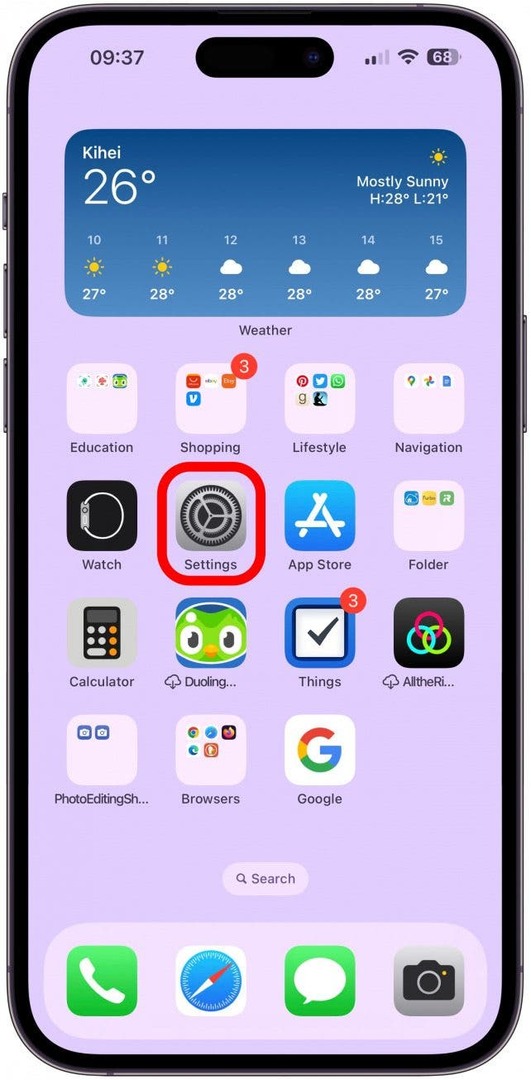
- Tryk på Cellulær.
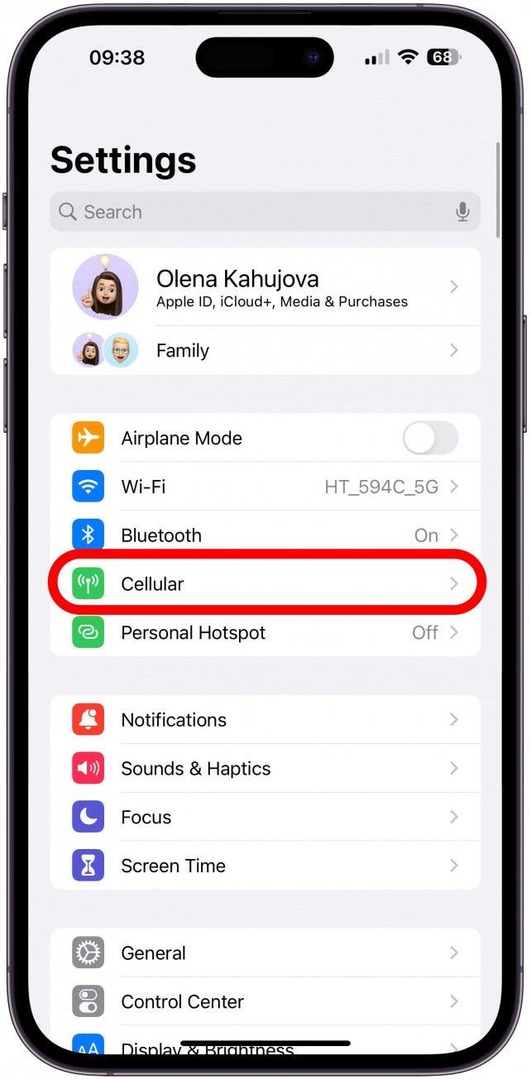
- Vælg Muligheder for mobildata.
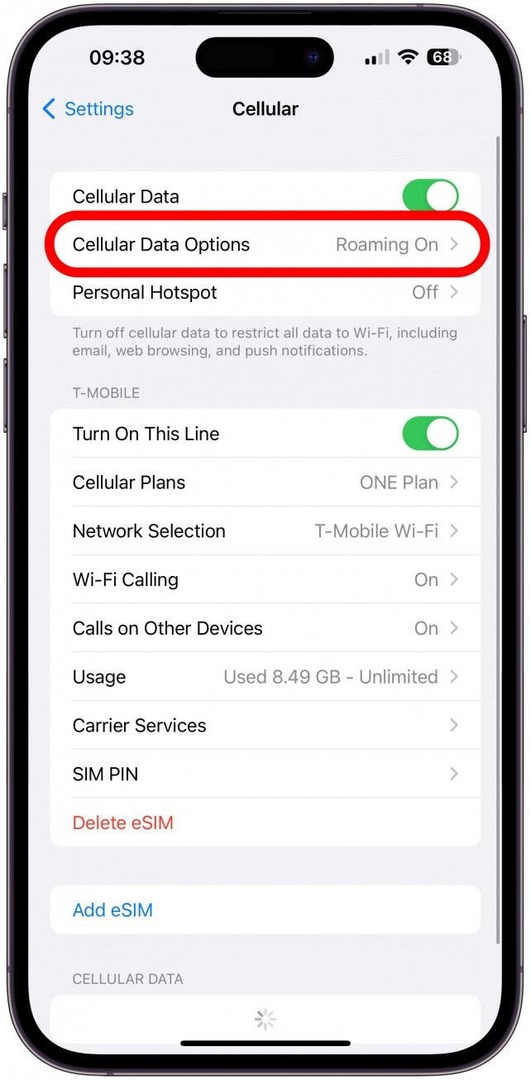
- Sørge for at Dataroaming er slået til (grøn), hvis du vil aktivere det, eller slået fra (grå), hvis du vil deaktivere det.
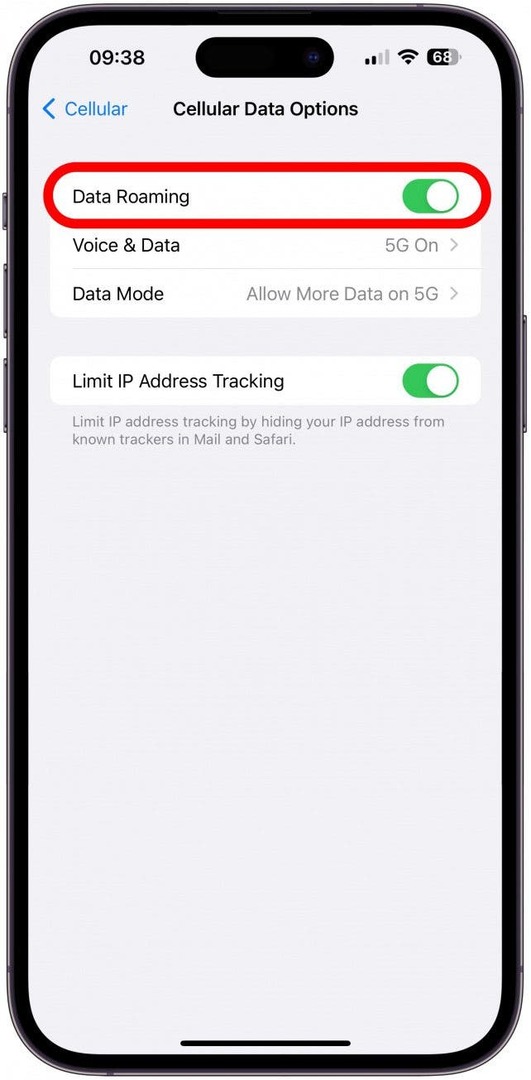
Nu ved du, hvordan du slår roaming til på iPhones eller slår den fra. For flere iPhone-tip, glem ikke at tilmelde dig vores gratis Dagens tip nyhedsbrev.
Sådan sparer du penge, når du bruger Data Roaming iPhone
Mange mennesker er med rette nervøse for, at dataroaming ved et uheld vil hæve deres telefonregninger. Dette kan ske, hvis du kører en app, der bruger en masse baggrundsdata, eller du har din telefon indstillet til automatisk at downloade ethvert medie, der sendes til dig; listen fortsætter. Hvis slå roaming fra på din iPhone er ikke en ideel løsning, kan du minimere internationale roamingomkostninger ved at følge disse iPhone-roamingtips:
- Slå AirPlane-tilstand til, så du kun kan bruge internettet, når du har adgang til Wi-Fi. Det kan være en god idé at gøre dette selv når du er tilsluttet Wi-Fi, fordi din telefon muligvis skifter til et mobilnetværk, uden at du ved, om forbindelsen er svag.
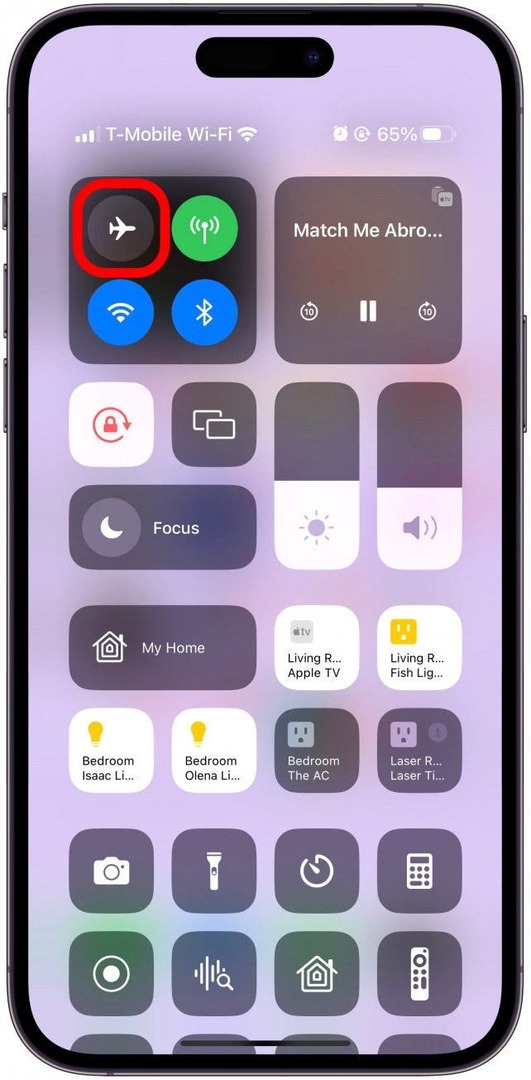
-
Deaktiver opdatering af baggrundsapp for at minimere mængden af baggrundsdata, som dine apps bruger.
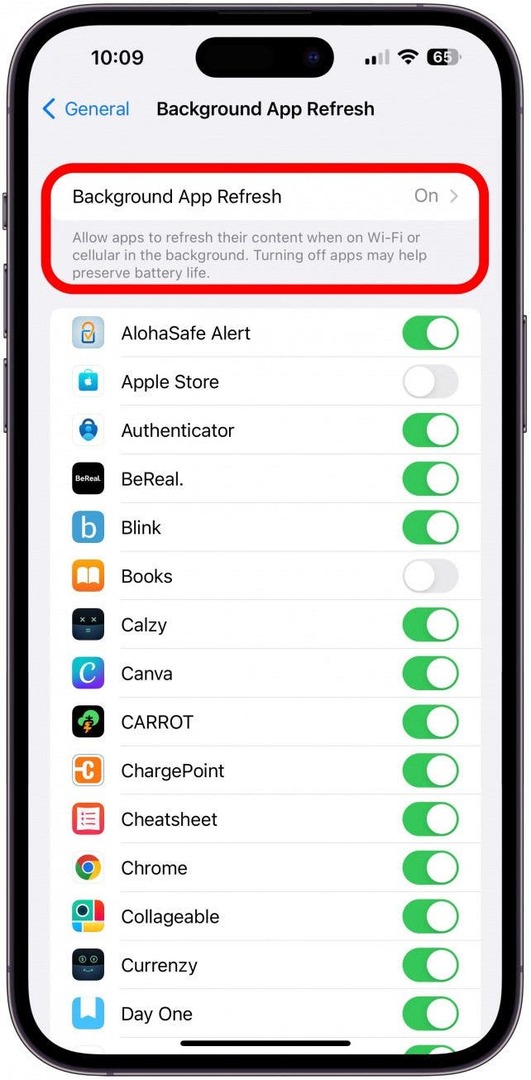
- Før eller under din rejse, kontrollere dit dataforbrug at se, hvad der bruger mest data og tage en bevidst beslutning om at bruge visse apps mindre eller slet ikke, medmindre du har en Wi-Fi-forbindelse.
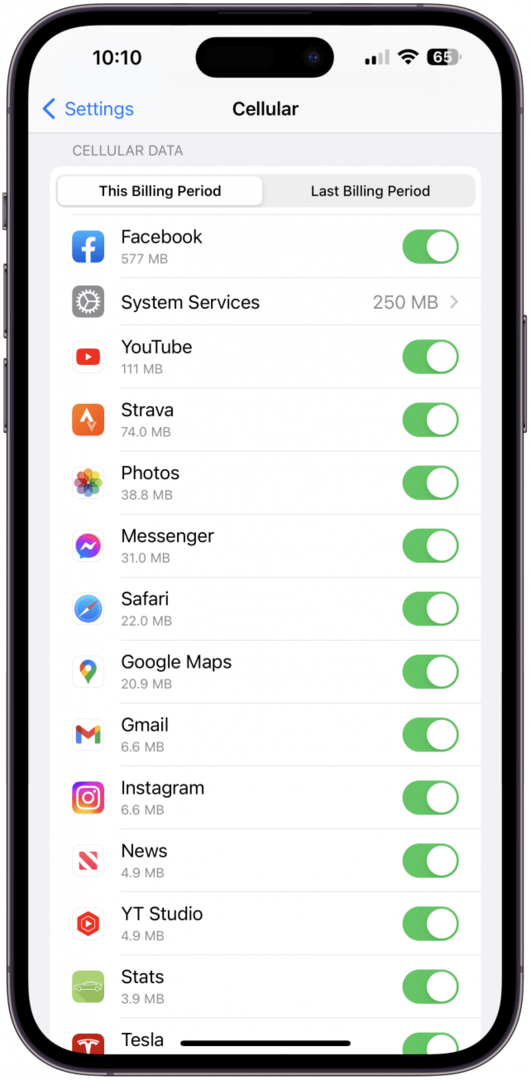
- Kontakt din netværksudbyder og forespørg om køb af en international dataroamingplan. Ved at gøre dette kan du spare penge, hvis du planlægger at bruge en masse data i udlandet.